Het maken van tabellen in InDesign is een eenvoudige, maar belangrijke stap in het structureren van inhoud. Of het nu gaat om openingstijden, prijs lijsten of andere gegevens – tabellen bieden een duidelijke en overzichtelijke indeling. In deze tutorial leer je hoe je snel en eenvoudig een tabel in InDesign maakt en daarbij verschillende aanpassingen doet om je gegevens aantrekkelijk te presenteren.
Belangrijkste bevindingen
- Tabellen kunnen eenvoudig worden gemaakt en bewerkt in InDesign.
- Er zijn tal van functies beschikbaar voor verschillende aanpassingen.
- Tabellen kunnen individueel worden opgemaakt en ontworpen om een professioneel ontwerp te bereiken.
Stap-voor-stap handleiding voor het maken van tabellen
Om een tabel in InDesign te maken, begin je met het openen van het programma en het aanmaken van een nieuw document. Volg daarna deze stappen:
Stap 1: Tabel maken
Begin door in de hoofd navigatie op “Tabel maken” te klikken. Hier kun je het benodigde aantal rijen en kolommen definiëren. In dit voorbeeld wil je voor je openingstijden een tabel met vijf kolommen voor de weekdagen en vier rijen - een kopcel en drie gegevensrijen - instellen.
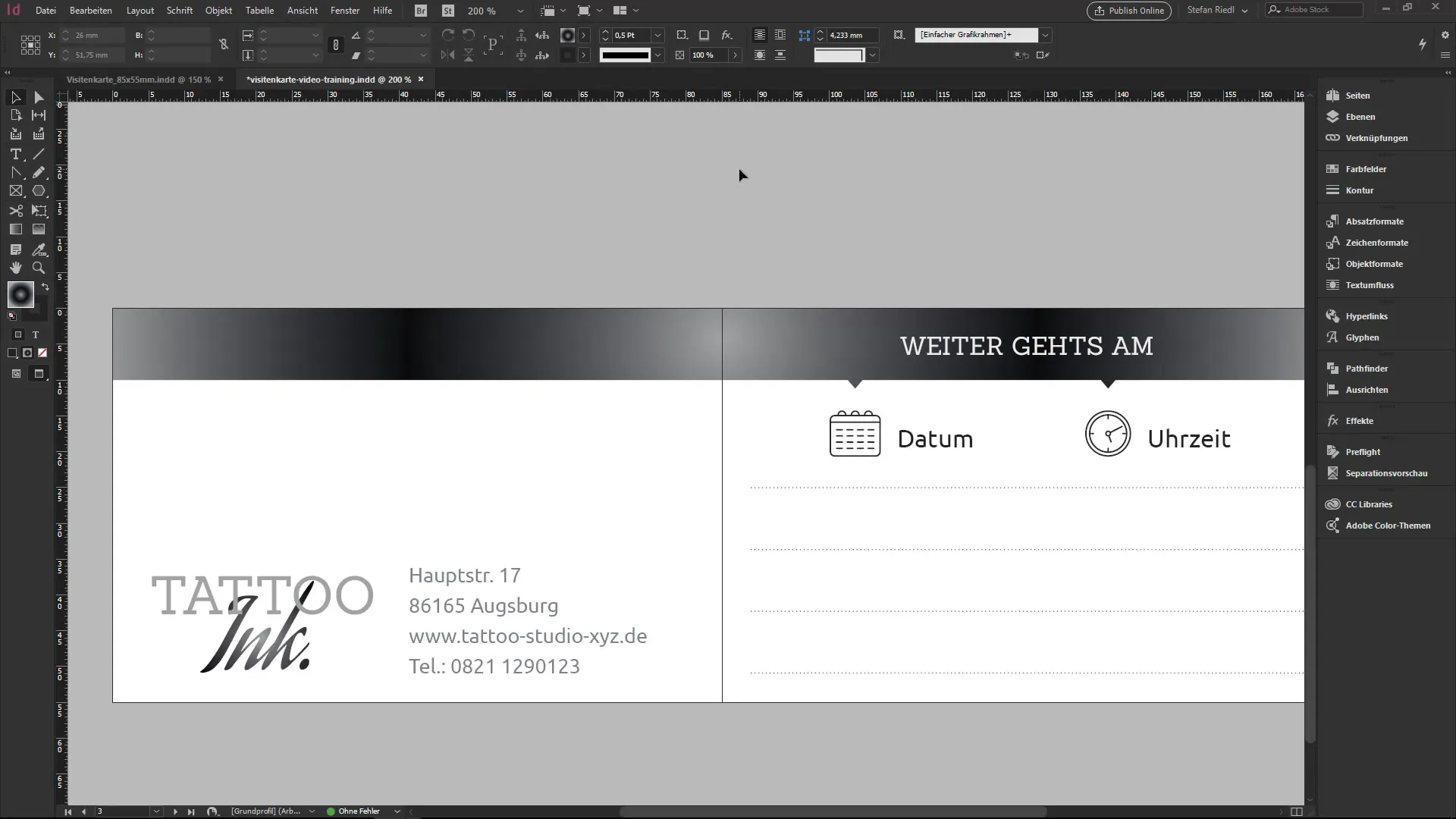
Stap 2: Tabel zichtbaar maken
Nadat je de tabel hebt gedefinieerd, moet je hem zichtbaar maken. Dubbelklik op de tabel of teken een kader op de gewenste grootte. InDesign past de vooraf gedefinieerde kolommen en rijen toe in het door jou gemaakte kader.
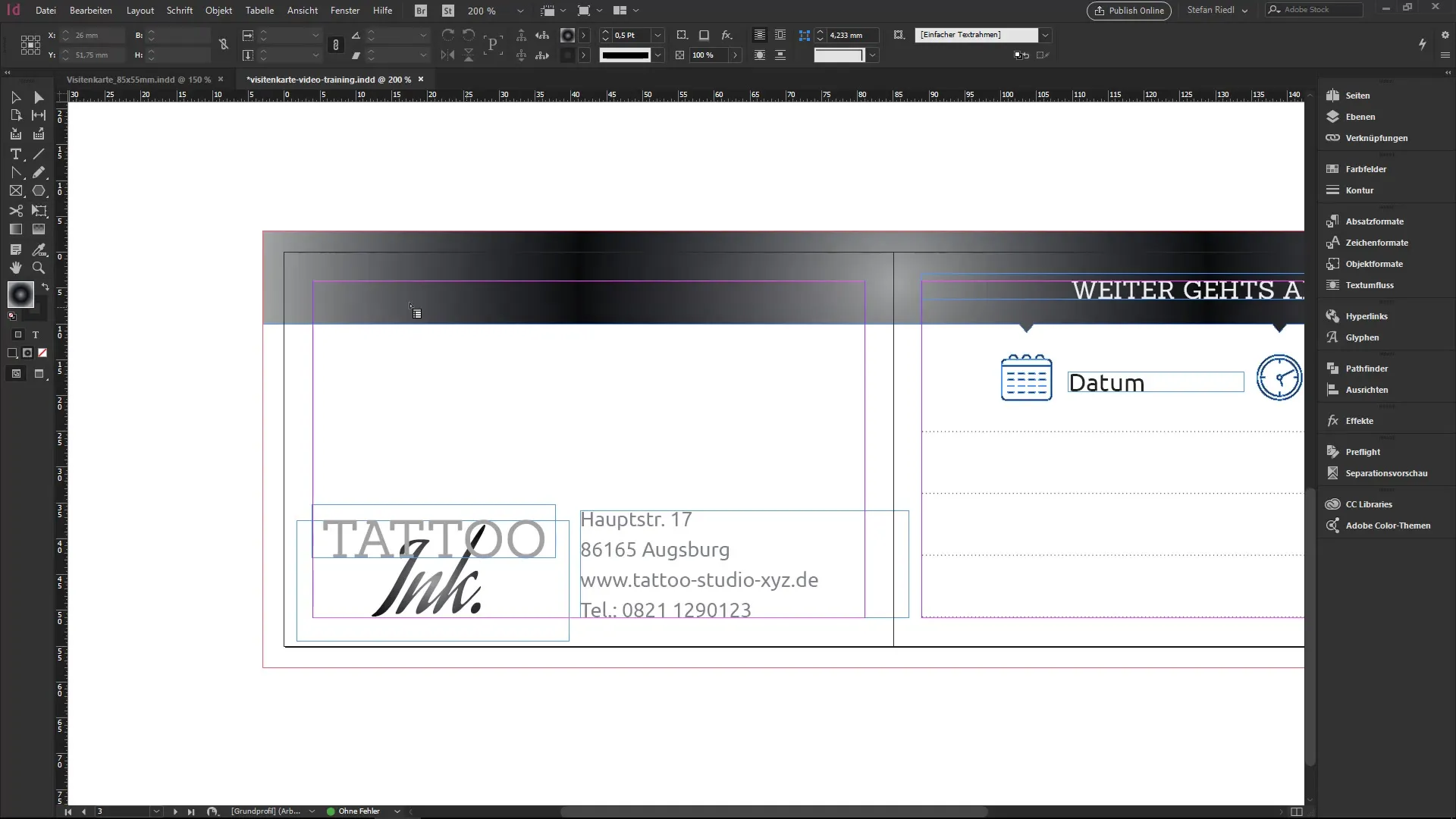
Stap 3: Tabel aanpassen en bewerken
Wanneer je het tabelkader uitrekt, wordt de tabel opgebouwd, maar de standaardopmaak is in eerste instantie vrij eenvoudig. Om de inhoud zichtbaar te maken, kun je de tekstcursor in de cellen verplaatsen en nieuwe rijen aanmaken door op de Tabtoets te drukken. Als de ruimte niet genoeg is, moet je de tabel misschien naar boven uitbreiden om nieuwe ruimte voor de rij te creëren.
Stap 4: Tabelinhoud bewerken
Nieuwe tekst kan eenvoudig worden ingevoerd. Zorg ervoor dat je in één cel blijft tijdens het typen, om alleen deze op te maken. Bijvoorbeeld, je kunt de openingstijden in de desbetreffende rij invoegen. Om de lettergrootte te wijzigen en het gewenste lettertype (bijvoorbeeld Sanchez Regular) te selecteren, markeer je de tekst en kies je de bijbehorende instellingen in het besturingspaneel.
Stap 5: Opmaak optimaliseren
Om de uitlijning van je tekst binnen de cellen te verbeteren, selecteer je de tekst en gebruik je de opties in het besturingspaneel voor de uitlijning. Bovenaan, in het midden of onderaan – pas de uitlijning aan volgens jouw wensen om een aantrekkelijk ontwerp te creëren.
Stap 6: Rijmarkering en -opmaak
Als je al opmaak hebt aangebracht en deze uniform wilt toepassen in een rij, kun je de hele rij activeren. Kies bij het opmaken gewoon de bijbehorende instellingen (lettertype, lettergrootte, kleur) en pas deze toe op de hele rij.
Stap 7: Contouren en kaders aanpassen
Om de uitstraling van je tabel te verbeteren, moet je de randcontouren in overweging nemen. Standaard kunnen ze behoorlijk hard overkomen. Klik linksboven op de hele tabel en selecteer de contouren in het besturingspaneel. Zet de contour op nul en observeer hoe de tabel veel aantrekkelijker oogt.
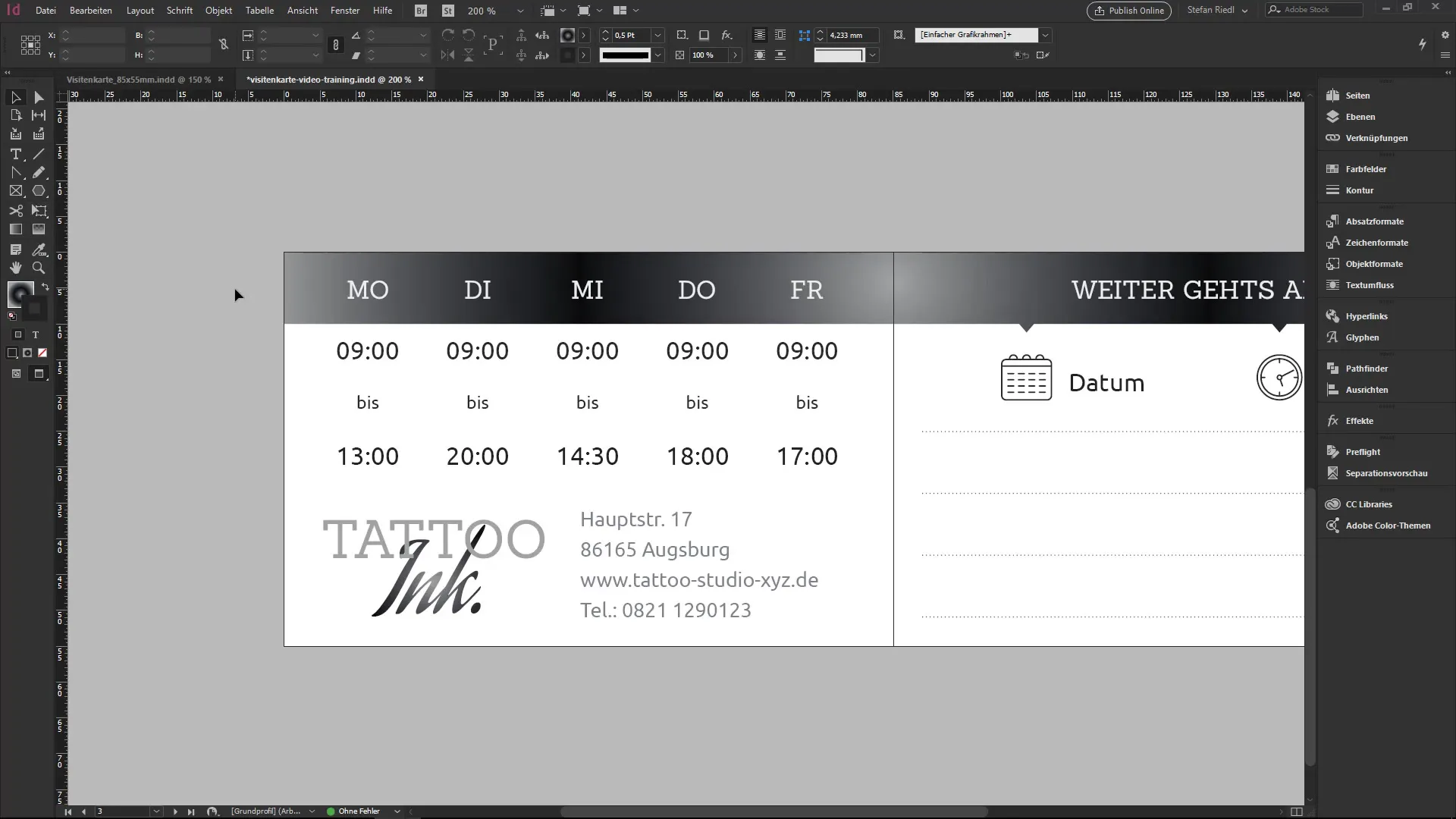
Stap 8: Kleur van rijen naar behoefte instellen
Je kunt de kleur van de rijen veranderen om het ontwerp aantrekkelijker te maken. Je kunt bijvoorbeeld elke tweede rij of zelfs alle rijen inkleuren. Zorg ervoor dat de tint op 100% staat om de gewenste kleur volledig te kunnen tonen.
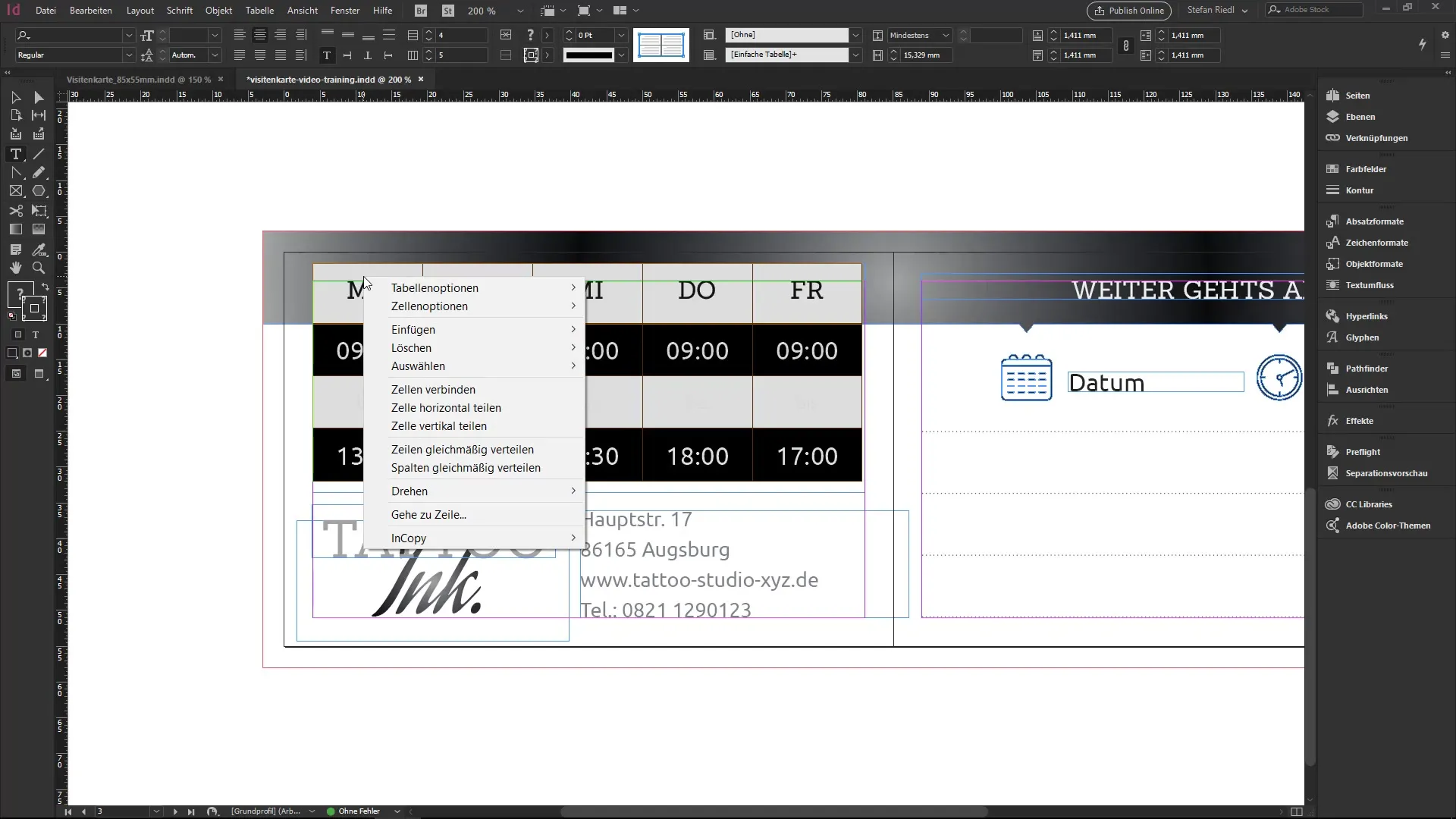
Stap 9: Cellenopties voor fijnere aanpassingen gebruiken
Nu kun je voor specifieke cellen individuele instellingen aanbrengen. Klik met de rechtermuisknop op de cel en selecteer de cellenopties. Je hebt veel instellingenmogelijkheden, zoals tekstuitlijning, diagonale lijnen of speciale contouren.
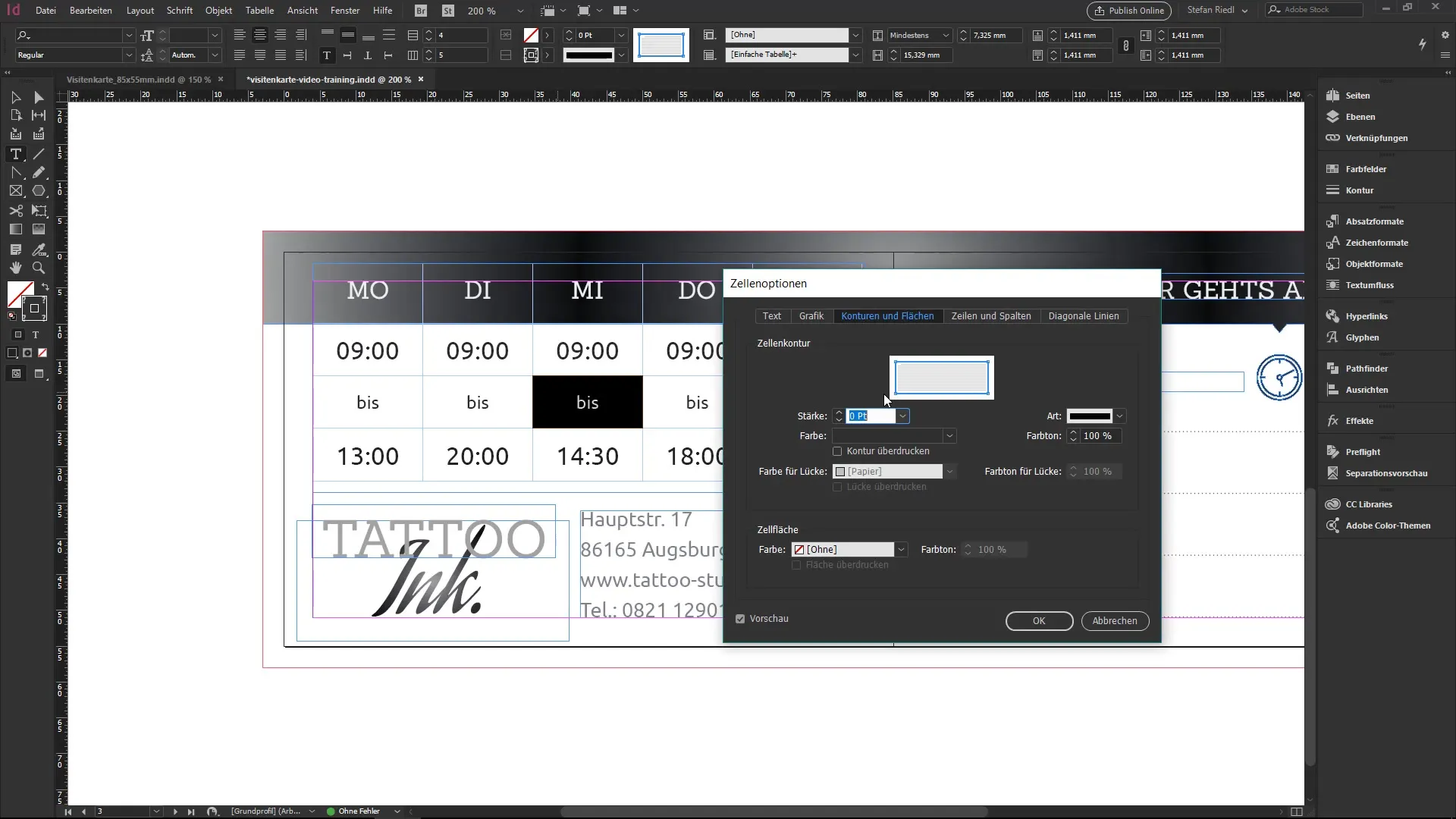
Stap 10: Inhoud tussen de cellen verplaatsen
Indien nodig, kun je inhoud van rij naar rij of van kolom naar kolom verplaatsen, wat bijzonder nuttig is om de indeling van je gegevens te optimaliseren. Markeer eenvoudig de cel of de hele rij en sleep deze naar de gewenste positie.
Samenvatting – InDesign: Tabellen maken voor beginners
In deze tutorial heb je geleerd hoe je stap voor stap een tabel in InDesign maakt en aanpast. Tabeller zijn veelzijdige hulpmiddelen voor gegevenspresentatie en kunnen eenvoudig worden aangepast met verschillende ontwerpmogelijkheden.
Veelgestelde vragen
Wat kan ik met tabellen in InDesign doen?Tabellen kunnen worden gemaakt, opgemaakt en individueel aangepast om gegevens duidelijk en overzichtelijk weer te geven.
Hoe voeg ik een nieuwe rij aan een tabel toe?Je kunt een nieuwe rij toevoegen door in de laatste cel te klikken en op de Tabtoets te drukken.
Hoe kan ik het lettertype in de tabel wijzigen?Selecteer de cel of de tekst en wijzig het lettertype via het besturingspaneel.
Hoe pas ik de contouren van een tabel aan?Selecteer de tabel, ga naar het besturingspaneel en wijzig de contourinstellingen.
Kan ik cellen in InDesign verplaatsen?Ja, je kunt inhoud slepen van de ene cel naar de andere.


